CAD-高级渲染-参数设置
1、已经打开的【高级渲染设置】如图所示,包括【渲染预设】列表,【常规】、【光线跟踪】、【间接发光】、【诊断】和【处理】五个面板。
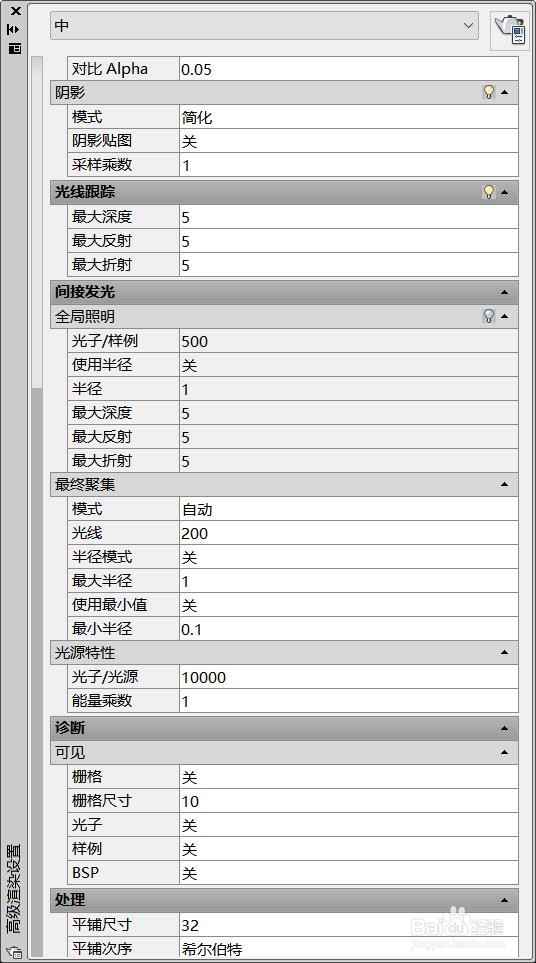
2、【渲染预设】列表从最低质量到最高质量列出5个渲染预设。
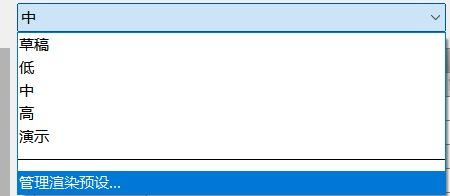
3、选择【管理渲染预设】选项,可以打开【渲染预设管理器】
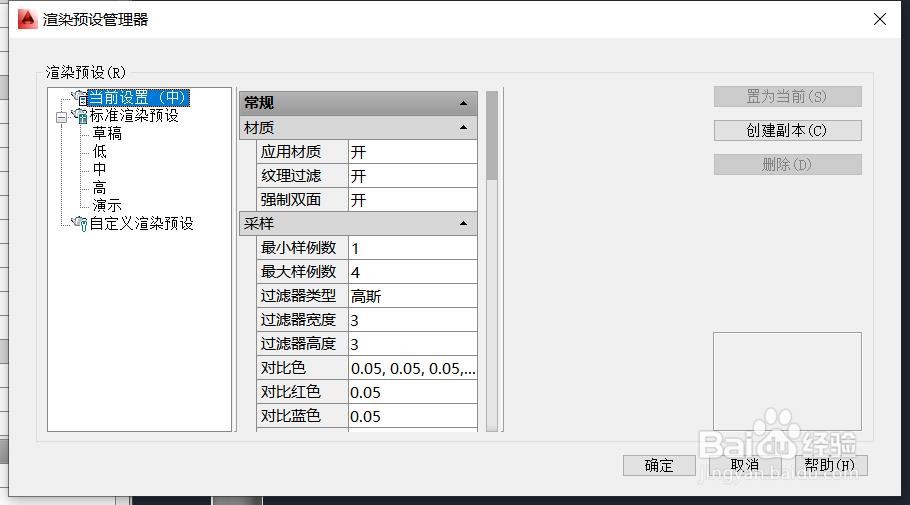
4、设置渲染对象,如图。

5、设置渲染目标,如图。
视口渲染是指:在整个视口渲染模型。
窗口渲染是指:弹出一个窗口单独渲染。

6、设置渲染的输出尺寸,如图。
分辨率越高,细节越清晰,但高分辨率渲染时间长。

7、调整采样,提高图像质量。通过设置采样率和过滤器,可消除对角线和曲线边显示的锯齿效果,提高图像质量。

8、设置光线追踪,追踪从光源采样得到的光线路径,生成精确的反射和折射。
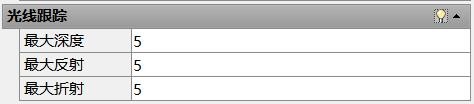
声明:本网站引用、摘录或转载内容仅供网站访问者交流或参考,不代表本站立场,如存在版权或非法内容,请联系站长删除,联系邮箱:site.kefu@qq.com。
阅读量:25
阅读量:67
阅读量:57
阅读量:179
阅读量:47